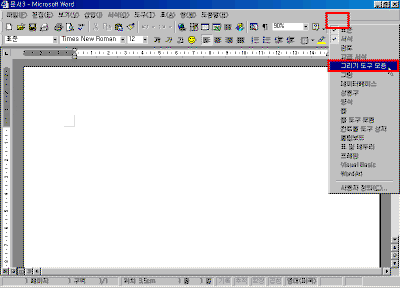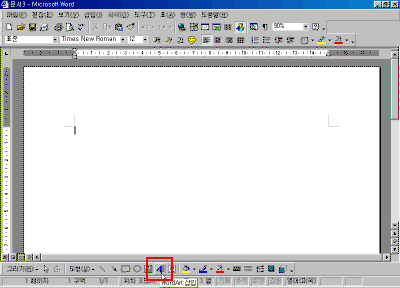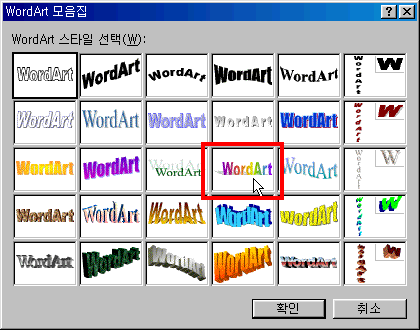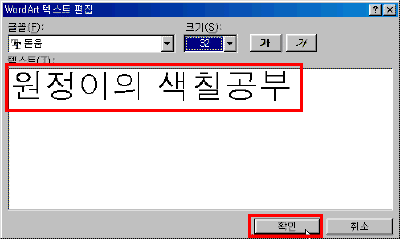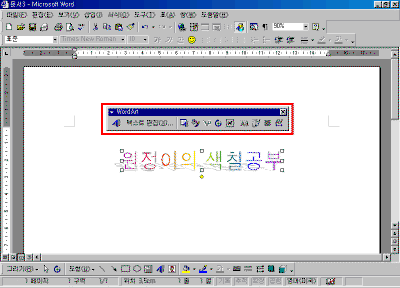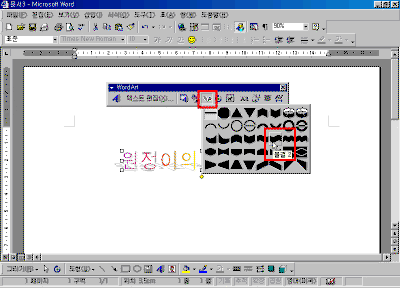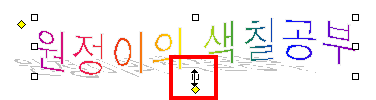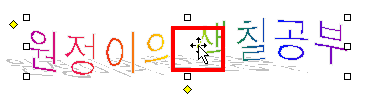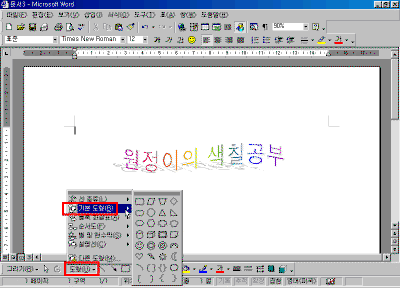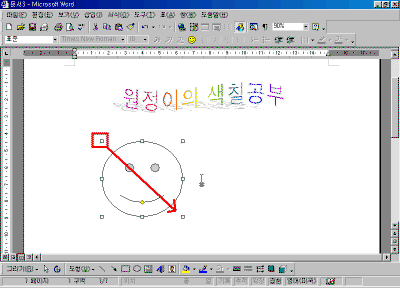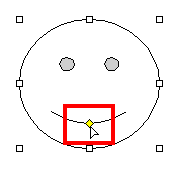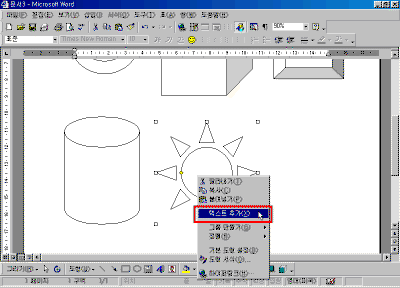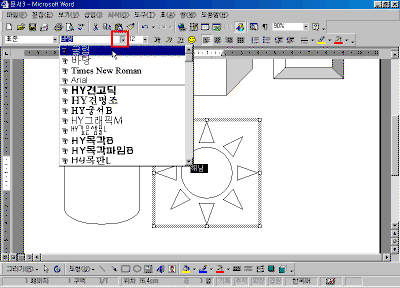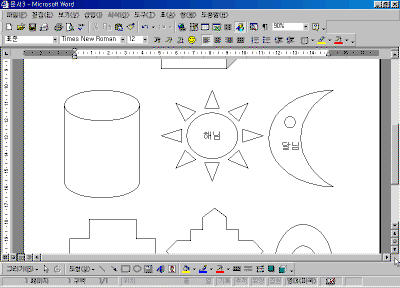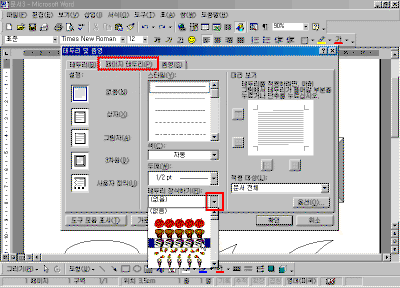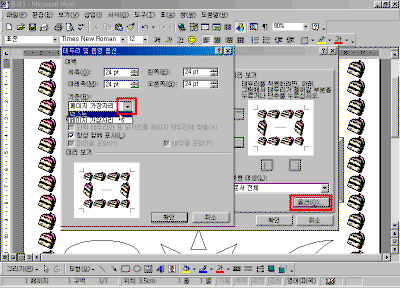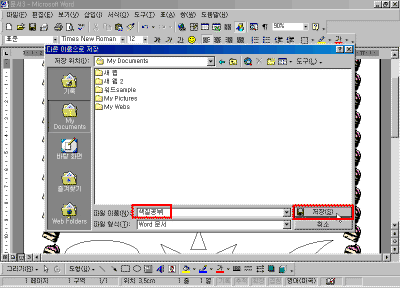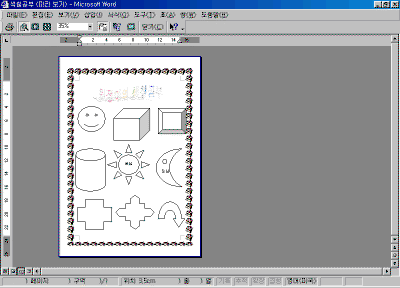|
2일. 색칠 공부책 만들기
- 주제: 색칠 공부책 만들기 ▶ 오늘 배울 내용 3-4세 자녀를 둔 주부님들은 꼬마들이 그림 그리기, 색칠 하기를 좋아하면 한 번쯤은 색칠공부를 도와 주는 책을 사준 적이 있을 겁니다. 하지만 워드에 조금만 친숙함이 있는 주부님이라면 굳이 색칠 공부책을 구입하지 않아도 워드에 도형 그리기 기능을 사용하여 독특한 색칠 공부책을 만들 수 있습니다. 워드에서 지원하는 다양한 도형 그리기 기능을 사용하여 사랑스러운 자녀들을 위해 손수 만든 색칠 공부책을 선사해 보시기 바랍니다. ▶ 따라 하기 ① 도구 모음에서 우측 회색 여백 부분을 마우스 오른쪽 단추를 눌러 [그리기 도구 모음]을 선택합니다. ② 화면 하단에 [그리기]도구가 나타나면, 제목을 입력하기 위해 [워드아트] 아이콘을 선택합니다. ③ 워드아트 유형을 선택하고, [확인]단추를 누릅니다.
④ 글자를 입력하고, [확인]단추를 누릅니다. ⑤ 워드아트가 화면에 입력되면 [워드아트]도구가 자동으로 나타납니다. ⑥ [워드아트]도구에서 워드아트 도형의 종류를 선택합니다.
⑦ [그리기]도구 에서 [도형]-[기본도형]을 선택합니다. ⑧ 도형을 선택하고 마우스 포인터가 + 로 변경되면 클릭한 후 드래그 합니다.
⑨ 도형 위에 문자열을 입력하려면 도형 위에서 마우스 오른쪽 단추를 눌러 [텍스트 추가]를 선택 합니다. ⑩ 글자를 입력한 다음, 글자를 블록 설정한 후 [서식]도구에서 서식을 지정합니다. ⑪ 나머지 도형을 그려 문서를 완성합니다. ⑫ [서식]-[테두리 및 음영]을 선택합니다. [페이지 테두리]탭에서 [페이지 장식]을 선택하고, [확인]단추를 누릅니다. ⑬ [서식]-[테두리 및 음영]에서 [페이지 테두리]탭을
선택하고 [옵션]단추를 누릅니다. ⑭ [파일]-[저장]을 선택해 문서를 저장합니다. ⑮ 완성된 문서를 [인쇄 미리보기]로 확인합니다.
|
|||